第一步:准备素材
准备一份通知模板和一份Excel数据,并且放在同一个文件夹下。
如下图所示:

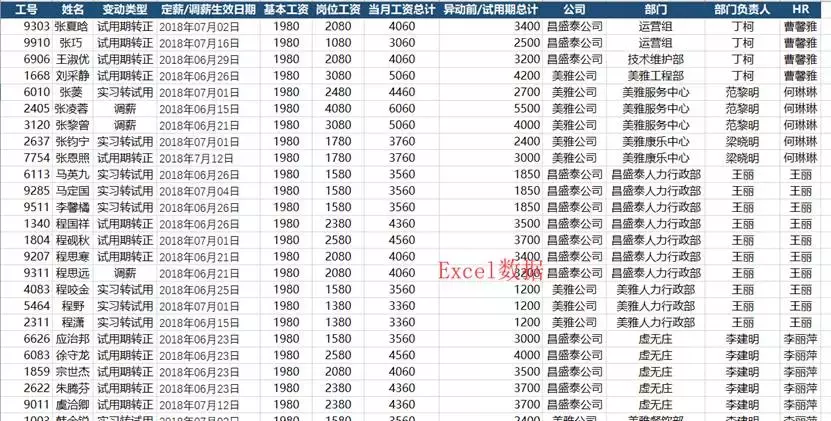
第二步:合并邮件
打开word模板,点击【邮件】,选择【开始邮件合并】中的【电子邮件】,然后点击【选择收件人】——【使用现有列表】,选择你需要的数据,之后再选择【插入合并于】,根据需要选择合适的内容。
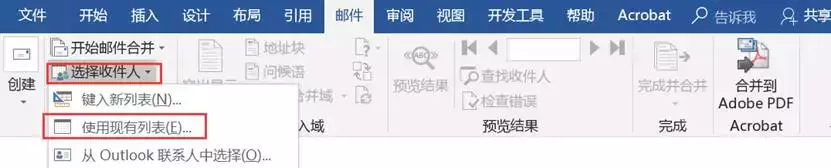
具体操作如下:
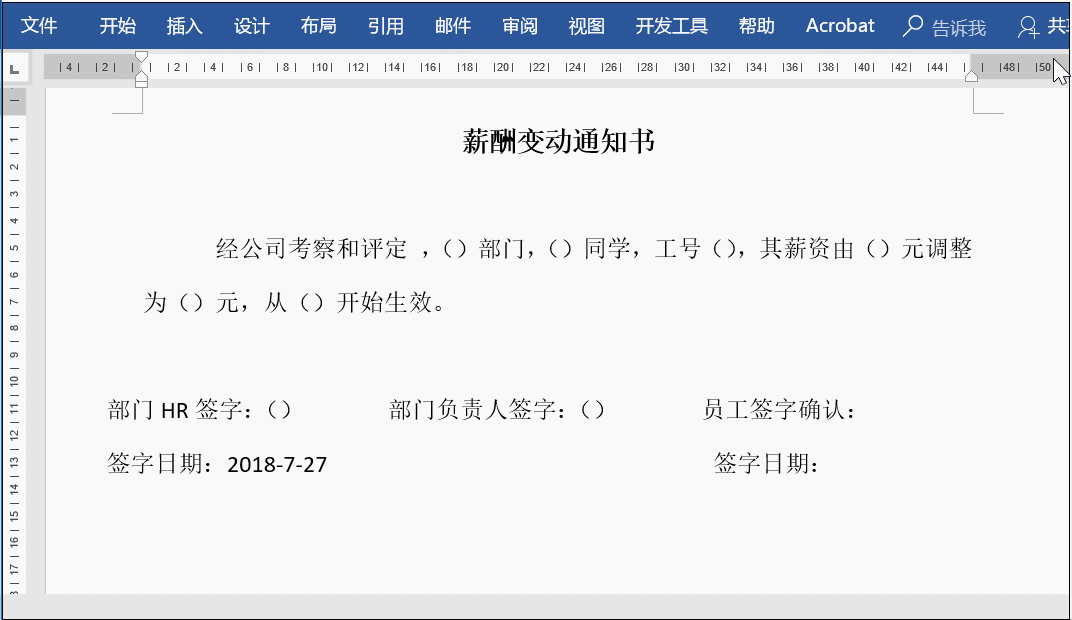
(图1)
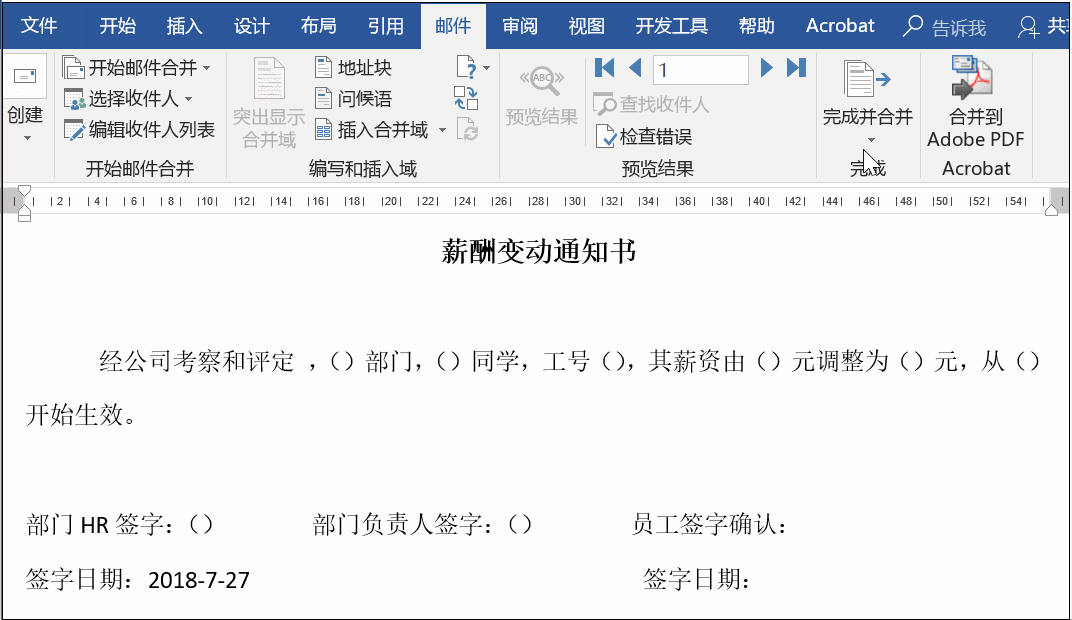
(图2)
第三步:完成合并
到第二步,我们已经完成相应的数据插入,之后可以通过完成并合并全部内容即可自动生成相应的文档。
具体如图所示:
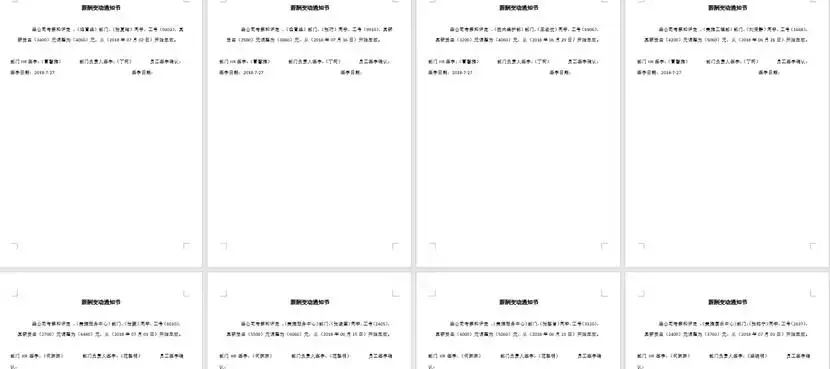
熊猫社区(资源合集)
网课资源|网盘群组
点击链接https://fh.leobba.cn/QX54、
即可加入考研、考公考编、四六级、计算机等级考试、教师编等【免费网课网盘群组】
易和谐资料优先在群组内补发
或者夸克APP内搜索群号:970062162
即可加入考研、考公考编、四六级、计算机等级考试、教师编等【免费网课网盘群组】
易和谐资料优先在群组内补发
或者夸克APP内搜索群号:970062162
© 版权声明
THE END



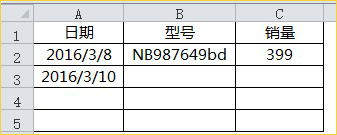
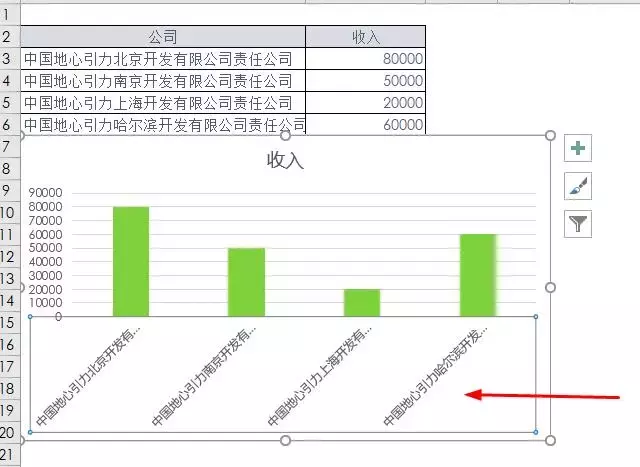
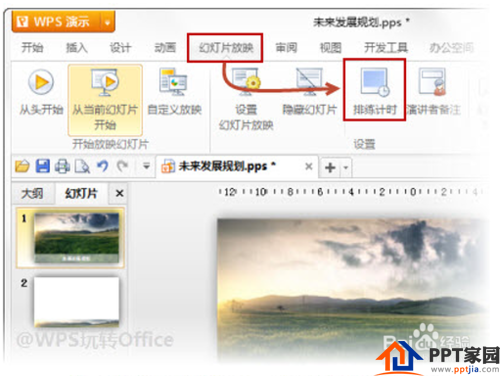





暂无评论内容